方法一:以联想笔记本为例进行系统还原。
1,先关机的状态下,找到一键恢复还原的小按键或小孔。
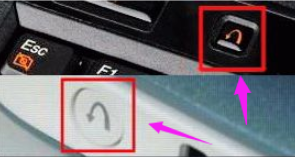
2,点击后会出现界面,选System Recovery并按回车进入,再点一键恢复即可。
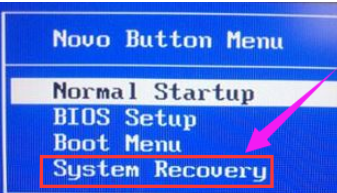
3,再选择任务,点“从初始备份恢复”如果有备份,就选择从用户备份恢复。

4,再点初始备份恢复,然后点开始,在恢复的过程中不能关闭电源,弹出提示框,点击“是”。

5,它会出现提示恢复将会删除系统分区数据,在确定无错误后,点是。
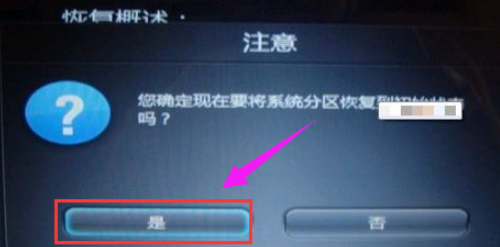
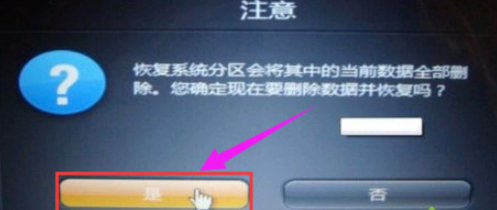
6,然后就开始系统恢复,恢复完成之后,点确定再重启或者关机,即可完成系统还原了。
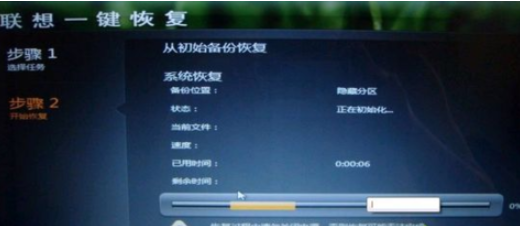
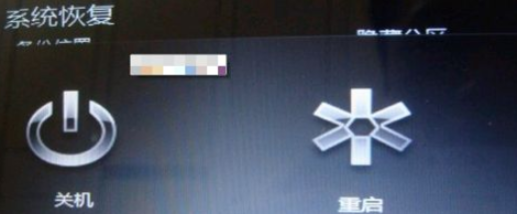
方法二:电脑系统一般自带的系统还原功能。
(1)再搜索栏搜索控制面板,再找到系统。
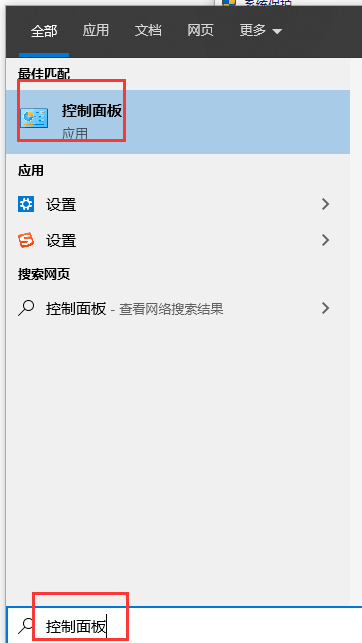
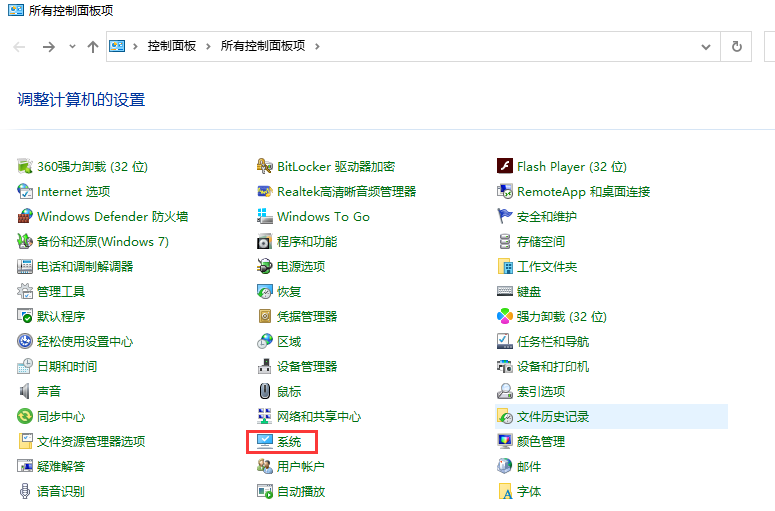
(2)在点系统保护。
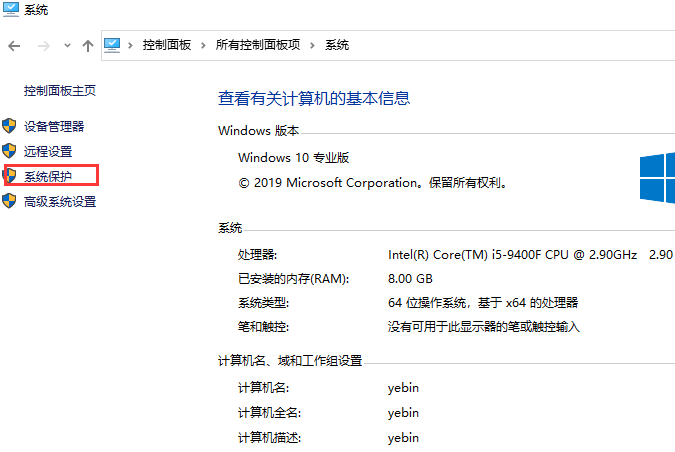
(3)进入有系统还原的字眼,再点击它即可还原系统了。
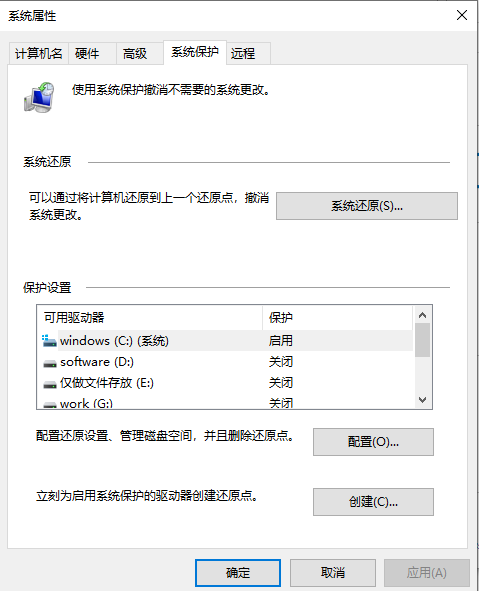
点击阅读全文